8.7. インスティテューションメンバシップ¶
所属しているインスティテューションを確認できます。自己登録が許可されている場合、現在のインスティテューションを離れて、他のインスティテューションに参加できる場合があります。インスティテューションを離れることができない場合、インスティテューションの管理者にあなたを削除するよう依頼する必要があります。
警告
インスティテューションを離れても、アカウントが削除されるわけではありません。アカウントを持っている限り、あるインスティテューションから別のインスティテューションに移動してもコンテンツとポートフォリオのページは保持されます。インスティテューションの管理者はインスティテューションからあなたを削除するときに、アカウントを削除しないでください。
8.7.1. 現在のインスティテューション¶
アカウントメニュ → 設定 → インスティテューションメンバシップ → 現在のインスティテューション
このページにはインスティテューションのメンバシップの現在のステータスと実行できるアクションが表示されます。
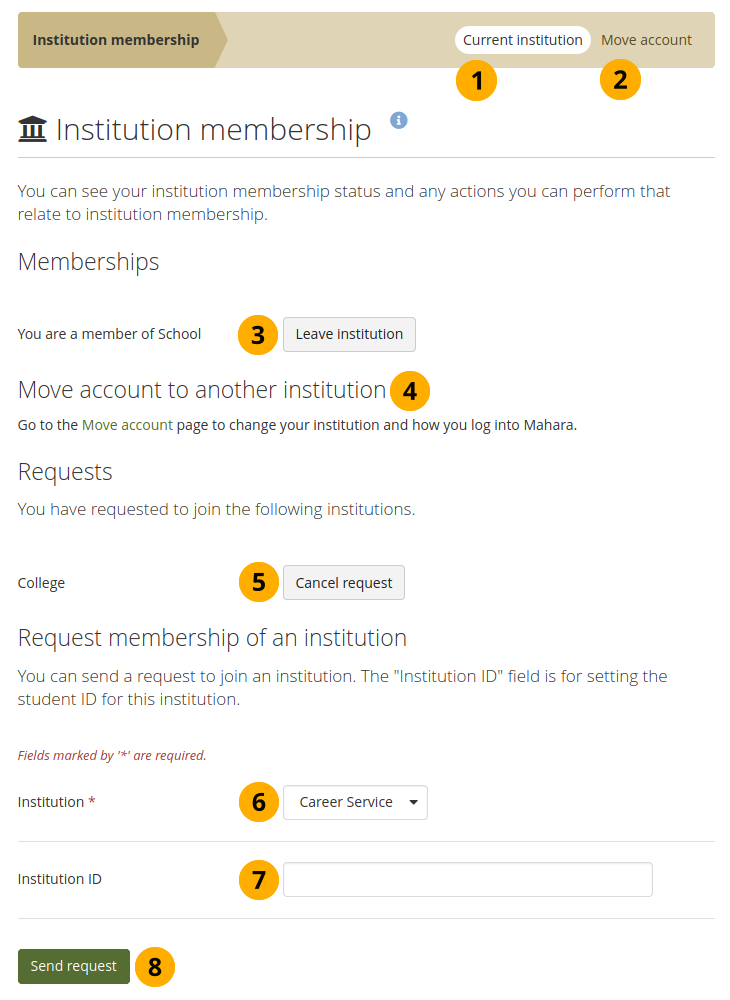
あなたのインスティテューションメンバシップを確認する¶
現在のインスティテューション: 現在のメンバシップを確認できるナビゲーションタブです。
 アカウントを移動する: シングルサインオンを自分で設定して、アカウントをインスティテューションに移動できます。
アカウントを移動する: シングルサインオンを自分で設定して、アカウントをインスティテューションに移動できます。メンバーシップ: ここには所属しているインスティテューションが表示されます。インスティテューションを退会する ボタンをクリックして、自分をインスティテューションから削除します。
注釈
インスティテューションの横にこのボタンが表示されない場合、自分を削除することはできませんが、インスティテューション管理者に削除を依頼する必要があります。
 ナビゲーションバーの アカウントを移動する タブをクリックして、アカウントを別のインスティテューションに移動できます。
ナビゲーションバーの アカウントを移動する タブをクリックして、アカウントを別のインスティテューションに移動できます。リクエスト: インスティテューションのメンバーシップをすでにリクエストしている場合はここに一覧表示されます。インスティテューションの管理者がリクエストを承認するまで待つ必要があります。リクエストをキャンセルする場合、リクエストをキャンセル ボタンをクリックしてください。
インスティテューションのメンバーシップをリクエストする: 参加したいインスティテューションをドロップダウンメニュから選択します。
注釈
自己登録を許可するインスティテューションだけが表示されます。
このインスティテューションにIDがある場合、IDを提供できますが、これは省略可能です。
リクエストを送信 ボタンをクリックした場合、インスティテューションの管理者にリクエストが通知され、処理されます。
8.7.2.  アカウントを移動する¶
アカウントを移動する¶
アカウントメニュ → 設定 → インスティテューションメンバーシップ → アカウントを移動する
受入インスティテューションがシングルサインオンを設定している場合、自分のアカウントを現在のインスティテューションから別のインスティテューションに移動できます。このアカウントの移動には管理者が介入する必要はありません。
8.7.2.1. 移動先のインスティテューションを選択する¶
アカウントを移動できるのはサイトに複数のインスティテューションがあり、少なくとも1つのインスティテューションがSAML経由でシングルサインオンが設定されている場合だけです。
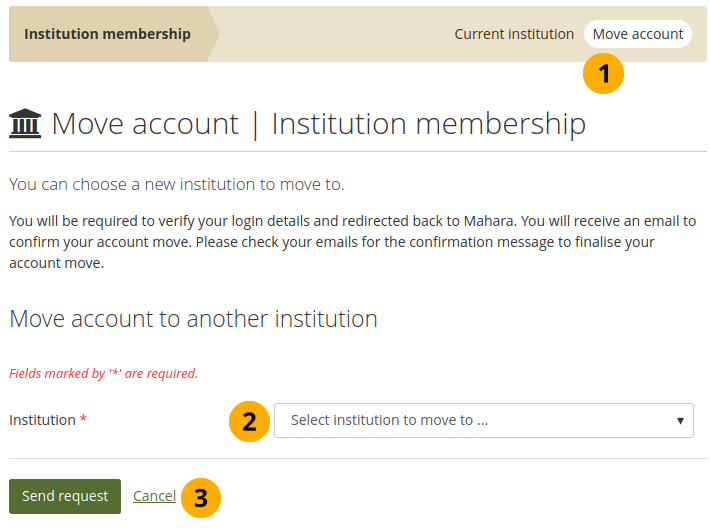
移動先のインスティテューションを選択する¶
アカウントを移動する タブにいることを確認します。
ドロップダウンメニュから移動先のインスティテューションを選択します。
注釈
SAML経由でSSOが設定されているインスティテューションだけが表示されます。
リクエストを送信 ボタンをクリックしてアクションを確認するか、キャンセル をクリックして中止します。
IdPにログインして、そのインスティテューションへのアクセスに関するアカウントの詳細を確認するように求められます。アカウントを移動することを30分以内に確認するためのリンクが記載されたメールが送信されます。
注釈
30分以内に確認しない場合、もう一度試すことができます。
8.7.2.2. アカウントの移動を確認する¶
正しいアカウントが移動されるようにするには、アカウントの移動を確認する必要があります。
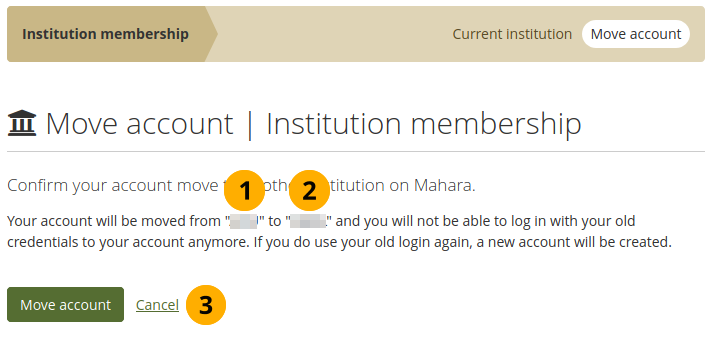
アカウントの移動を確認する¶
メールのリンクをクリックしてアカウントの移動を確認すると、移動元 インスティテューションが表示されます。
移動先 のインスティテューションもリストされます。
アカウントを移動 ボタンをクリックして、アカウントを新しいインスティテューションに移動することを確定します。結局アカウントを移動したくない場合、キャンセル をクリックしてください。